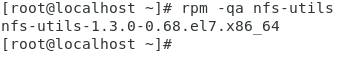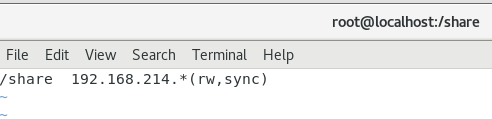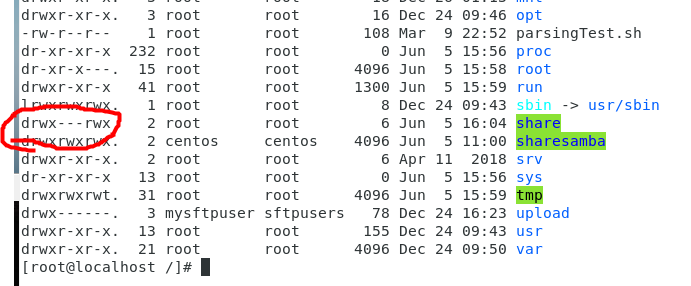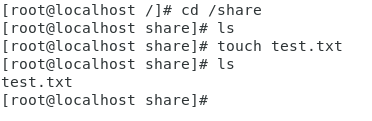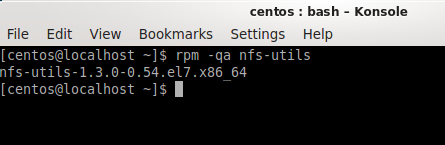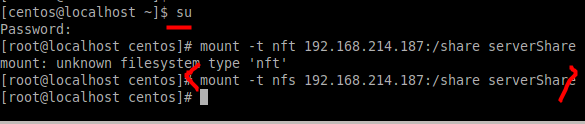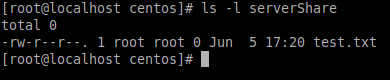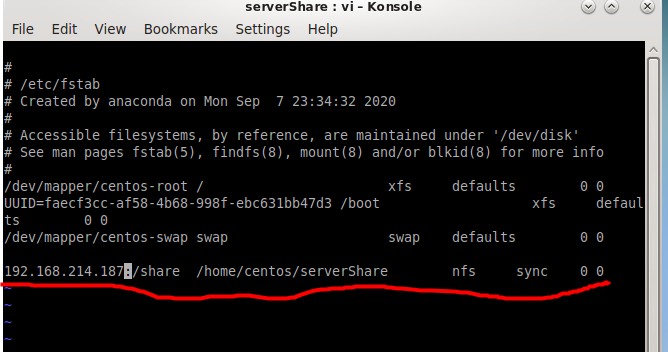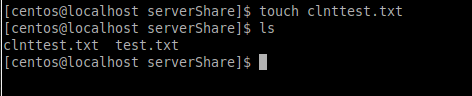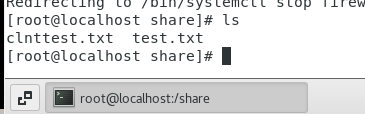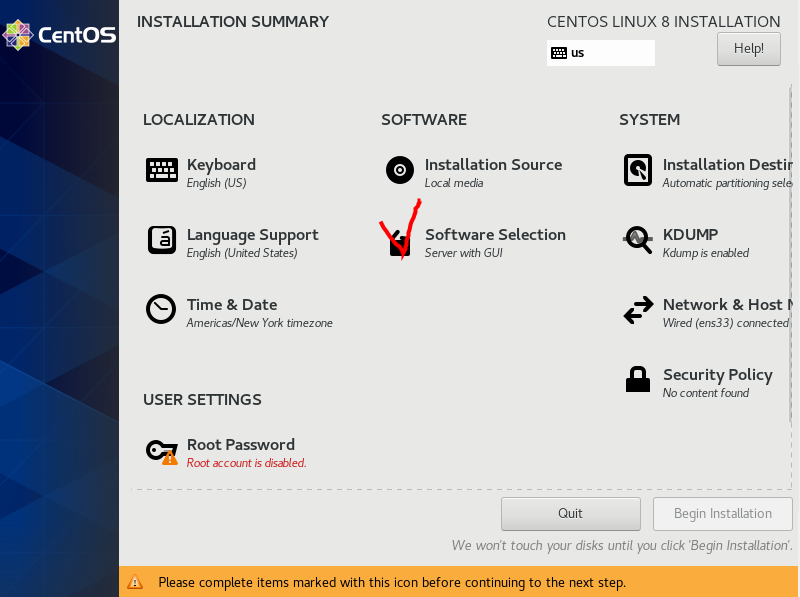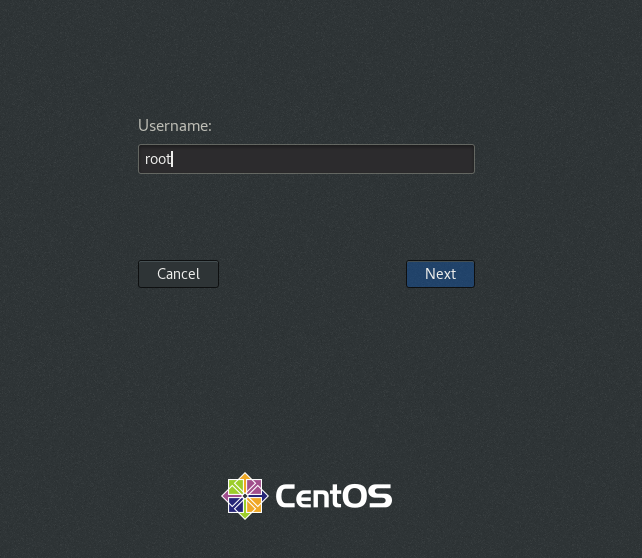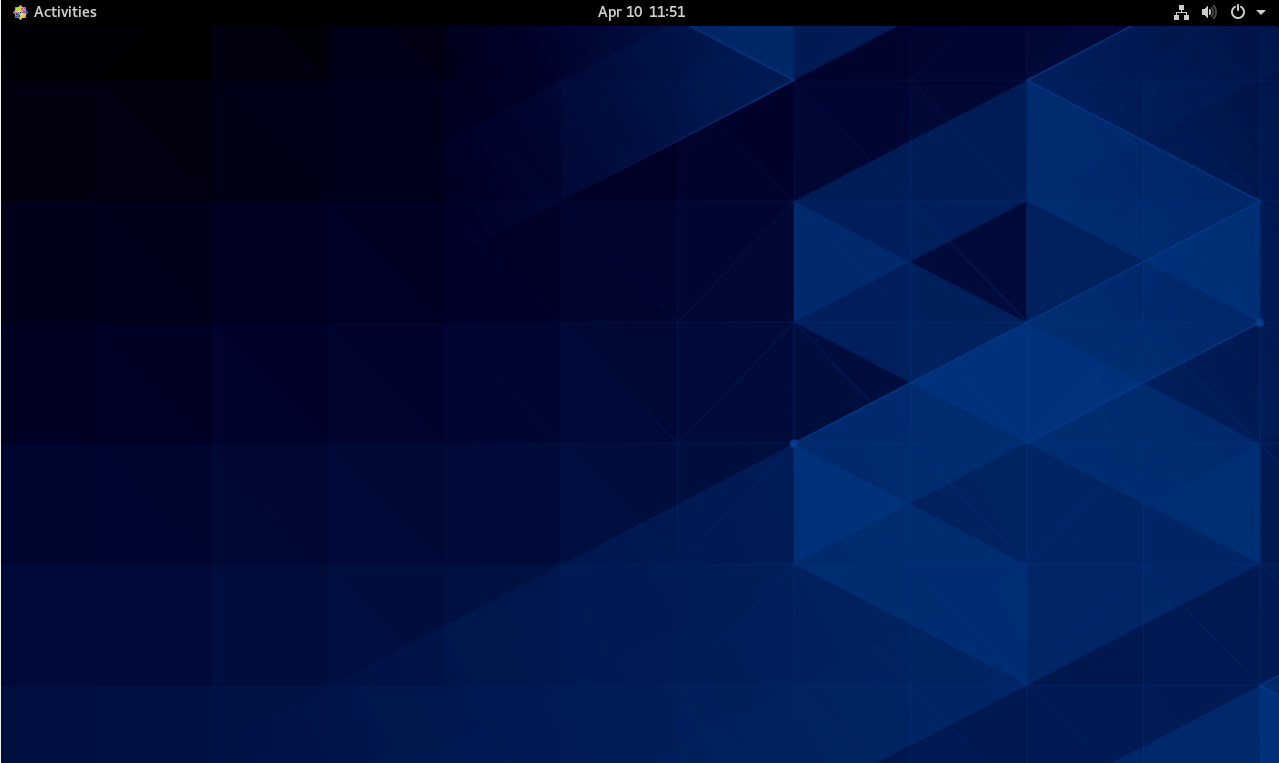앞서 우리가 인터넷에 URL을 검색하면 해당 ip주소를 어떻게 받아오는지 포스팅 했다.
https://ansan-survivor.tistory.com/879
[CentOS 7] 인터넷 URL 웹 도메인 이름 입력시 작동과정
웹브라우저에 네임을 입력하면, URL의 IP주소를 PC가 불러오는 과정이 있다. (자세히는 아래 참고) https://ansan-survivor.tistory.com/435 [CentOS 7] 리눅스 CentOS 7 도메인 주소의 ip주소 찾아오기, 국내 DNS..
ansan-survivor.tistory.com
https://ansan-survivor.tistory.com/435
[CentOS 7] 리눅스 CentOS 7 도메인 주소의 ip주소 찾아오기, 국내 DNS서버 정보, DNS 서버 바꾸기
DNS서버란? (1번)아래 그림처럼, 유저가 www.naver.com을 을 입력했을 때, ip주소를 모름으로 근처의 DNS 서버로 가서 물어본다. (2번) 그러면 DNS서버가 내 컴퓨터에게 ip주소를 알려준다. 223.130.195.200 를
ansan-survivor.tistory.com
아래 여러 회사들이 DNS서버를 제공해주고 있다.
KT olleh (올레; 구 QOOK(쿡))
- 기본 DNS 서버 주소 - 168.126.63.1
- 보조 DNS 서버 주소 - 168.126.63.2
SK Broadband (브로드밴드)
- 기본 DNS 서버 주소 - 210.220.163.82
- 보조 DNS 서버 주소 - 219.250.36.130
LG U+(유플러스; 구 XPEED 파워콤)
- 둘중에 하나
- 기본 DNS: 164.124.101.2
보조 DNS: 203.248.252.2 - 기본 DNS 서버 주소 - 164.124.107.9
보조 DNS 서버 주소 - 203.248.242.2
Google Public (구글 퍼블릭)
- 기본 DNS 서버 주소 - 8.8.8.8
- 보조 DNS 서버 주소 - 8.8.4.4
즉 내가 웹브라우저 창에 어떤 웹페이지 주소를 입력하면 DNS서버가 해당 URL의 IP주소를 찾아서 다시 나에게 전달해준다. 이 DNS서버는 결국 웹주소 요청을 받고 해당 IP주소를 리턴해주는 중계역할을 하는 것이다.
내 PC로 이 DNS서버를 구축해본다.
ROOT권한으로 진행한다.

1. 패키지 설치
yum -y install bind bind-chroot
2.
vi /etc/named.conf

3. named 서비스 재시작, 껐다가 켜도 가동되도록 enable
systemctl restart named
systemctl enable named
4. 방화벽 허용
firewall-config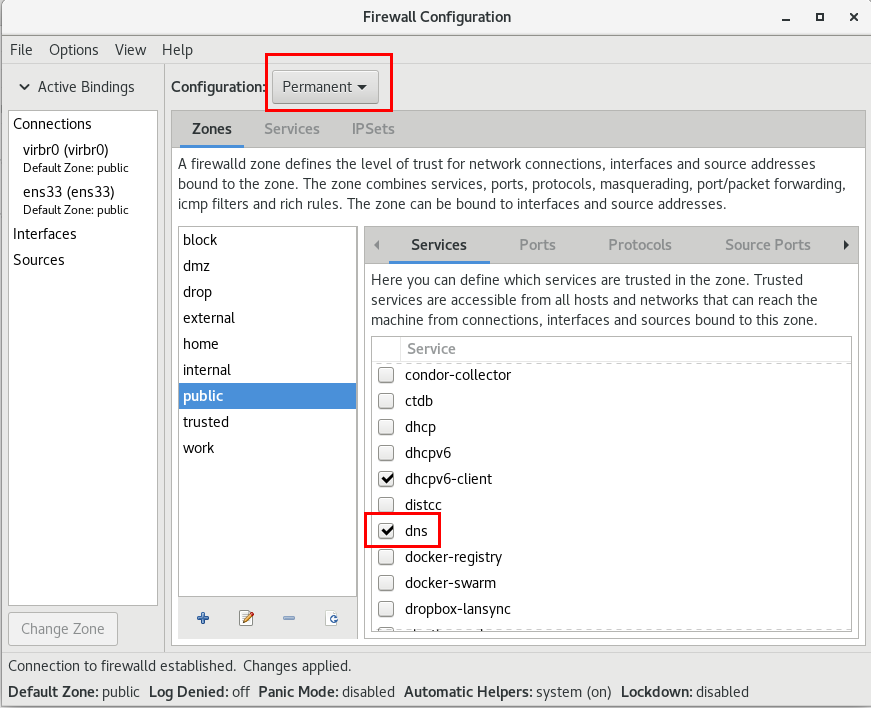

5. 잘 작동하는지 확인
VMware의 DNS서버는 확인해보면 192.168.214.2 를 사용중이다. 이를 통해 DNS서비스를 받고 있는중이다.
nslookup
server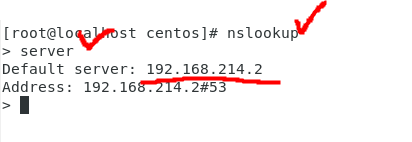
그러나 이제 자신이 DNS서버가 되었으니 자기 자신을 서버로 등록한다.
ifconfig
nslookup
server 192.168.214.168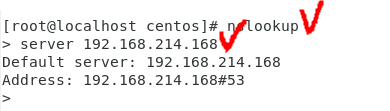
이제 아무 웹페이지의 도메인주소를 입력한다. 그러면 해당 주소의 구체적인 ip주소를 리턴하면 설정이 잘 된것이다.


(결과테스트) 이제 VMware의 다른 Client PC의 DNS서버 주소를 바꿔서 테스트해본다.
원래 기본 주소인 192.168.xxx.2 가 되어있을 것이다.
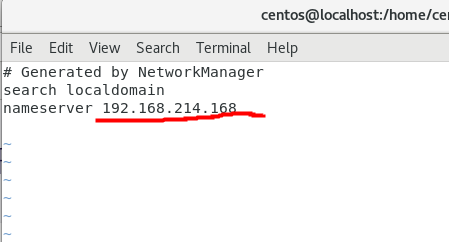

/etc/resolv.conf 에 대해서는 아래 참고
https://ansan-survivor.tistory.com/435
[CentOS 7] 리눅스 CentOS 7 도메인 주소의 ip주소 찾아오기, 국내 DNS서버 정보, DNS 서버 바꾸기
DNS서버란? (1번)아래 그림처럼, 유저가 www.naver.com을 을 입력했을 때, ip주소를 모름으로 근처의 DNS 서버로 가서 물어본다. (2번) 그러면 DNS서버가 내 컴퓨터에게 ip주소를 알려준다. 223.130.195.200 를
ansan-survivor.tistory.com
'리눅스 > CentOS' 카테고리의 다른 글
| [CentOS 7] 리눅스 서버 방화벽 명령어 모음 (0) | 2021.11.03 |
|---|---|
| [CentOS 7] 리눅스 centos 동영상 재생 소프트웨어 VLC Media Player (리눅스의 팟플레이어, 리눅스의 곰플레이어 대용) (0) | 2021.10.21 |
| [Centos 7] 리눅스 centos 7 SSH 서버 가동 확인, ssh 방화벽 확인 (0) | 2021.09.11 |
| [CentOS 7] "Another app is currently holding the yum lock"오류 반복 시 해결법 (0) | 2021.07.11 |
| [CentOS 7] Linux NFS 구축하기 / 리눅스 서버 클라이언트 디렉터리 공유 (0) | 2021.06.05 |